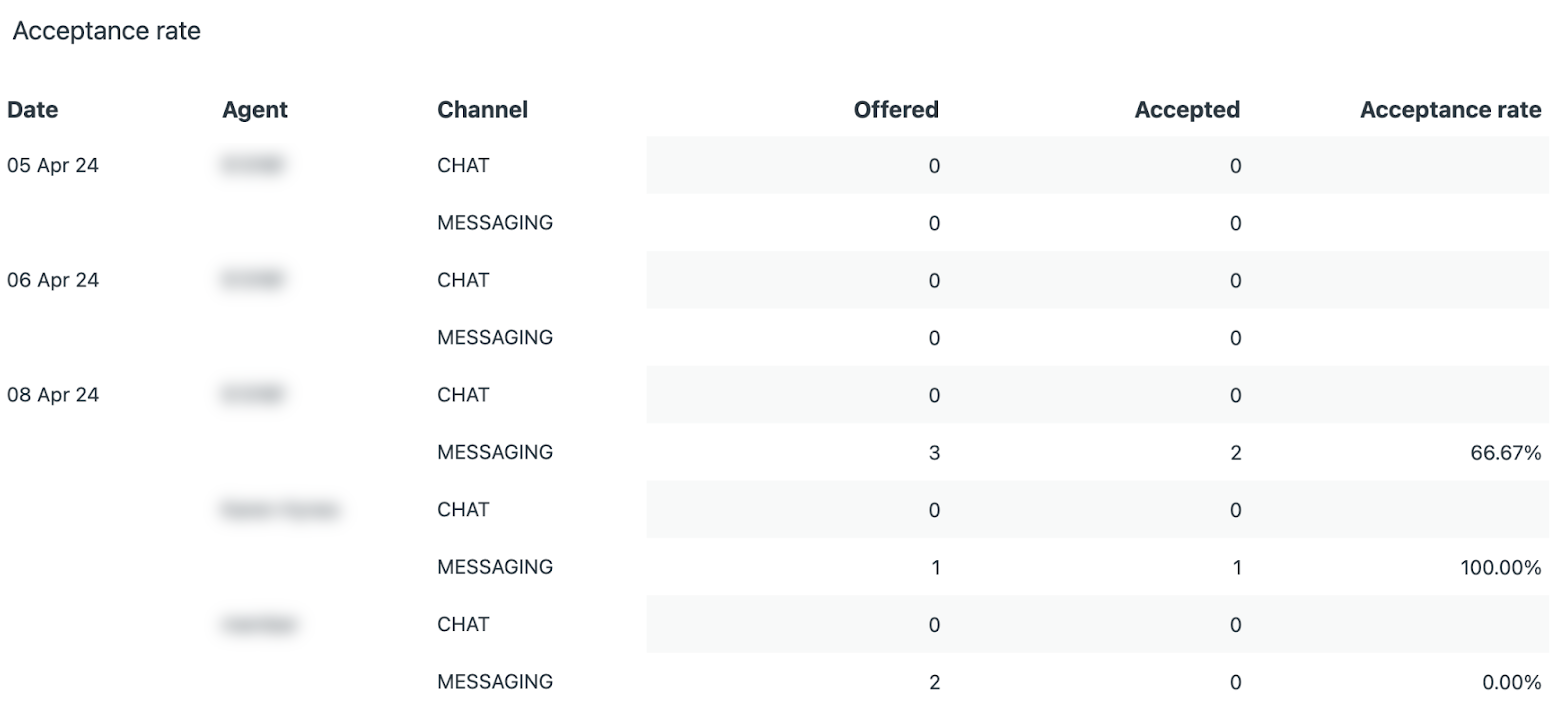Zendesk 애널리틱스에는 채널 전체의 상담사 생산성을 모니터링할 수 있는 기본 제공 대시보드가 있습니다. 여기에는 상담사 응답성, 효율성 및 대화 가능 여부에 대한 주요 지표가 포함됩니다. 감독자는 이 정보를 사용하여 상담사가 업무량을 얼마나 잘 관리하고 있는지, 그리고 상담사가 하루 종일 시간을 어떻게 보내고 있는지 파악할 수 있습니다.
이 문서에서는 다음과 같은 주제를 다룹니다.
상담사 생산성 대시보드 열기
상담사 생산성 대시보드는 대시보드 라이브러리에 있습니다.
상담사 생산성 대시보드를 열려면 다음과 같이 하세요.
- 왼쪽 사이드바에서 대시보드 아이콘(
 )을 클릭합니다.
)을 클릭합니다. - 대시보드 목록에서 다음 중 하나를 선택합니다.
- (옴니채널 라우팅을 사용하지 않는 경우) Zendesk omnichannel: Agent productivity
- (옴니채널 라우팅을 사용하는 경우) Zendesk omnichannel: Agent productivity with unified and custom state and activity
두 개의 대시보드는 레이아웃이 유사하지만 옴니채널 라우팅 고객용 대시보드에는 채널별 상태 외에도 통합 및 사용자 지정 상태에 대한 정보가 포함되어 있습니다. 두 대시보드 간의 차이점은 아래 보고서 설명에 나와 있습니다.
대시보드 사용 시 고려 사항
대시보드 사용을 시작하기 전에 다음을 고려하세요.
- 대시보드를 필터링할 때 그룹과 상담사를 모두 기준으로 필터링해야 합니다. 상담사만 필터링하면 선택된 상담사가 여러 그룹에 있는 경우 데이터가 중복됩니다.
- 대시보드를 내보낼 때 내보내기의 지속 시간 데이터는 항상 초 단위로 계산됩니다.
보고서 이해하기
대시보드에는 다음과 같은 탭이 있습니다.
Summary 탭
Summary 탭에는 지정된 기간 동안 그룹이나 상담사가 어느 상태에 있었는지와 상담사의 성과를 전반적으로 보여주는 보고서가 포함되어 있습니다. 날짜, 채널, 그룹, 상담사 이름 및 상담사 상태를 기준으로 대시보드에서 보고서를 필터링할 수 있습니다. 옴니채널 라우팅을 사용하는 경우에는 채널 필터가 표시되지 않고 통합 채널 값을 기준으로 보고서가 자동으로 필터링됩니다.
Summary 탭 헤드라인 메트릭
이 탭에는 다음과 같은 헤드라인 메트릭(KPI)이 표시됩니다.
-
성과 메트릭 개요: 모든 채널에 걸친 상담사 성과의 개요입니다. 이러한 메트릭은 상담사 참여에서 도출됩니다. 이 표에는 다음이 포함됩니다.
- 첫 번째 응답 대기 시간 배정: 상담사가 티켓에 배정되어 있을 때 티켓에 응답하는 데 걸린 평균 시간입니다.
- 평균 응답 대기 시간: 상담사가 티켓에 응답하는 데 걸린 평균 시간입니다.
- 평균 처리 시간: 상담사가 티켓을 처리하는 데 걸리는 시간입니다.
- 첫 번째 응답 시간: 티켓이 처음 상담사에게 제안된 때부터 상담사가 티켓에 최초 응답을 제공하는 데 걸리는 평균 시간입니다.
- CSAT: 상담사에게 배정된 티켓에 대한 평균 CSAT입니다.
- 원터치 티켓: 상담사가 한 번의 답장으로 해결한 티켓 수입니다.
- 온라인 시간: 필터링된 그룹이나 상담사가 온라인 상태에 있었던 총 시간입니다.
- 오프라인 시간: 필터링된 그룹이나 상담사가 오프라인 상태에 있었던 총 시간입니다.
- 자리 비움 시간: 필터링된 그룹이나 상담사가 자리 비움 상태에 있었던 총 시간입니다.
- 수신만 가능 시간: 필터링된 그룹이나 상담사가 수신만 가능 상태에 있었던 총 시간입니다.
- 숨김 시간: 필터링된 그룹이나 상담사가 숨김 상태에 있었던 총 시간입니다.
Summary 탭 보고서
이 탭에는 다음 보고서가 표시됩니다.
-
시간별 해결 수: 선택한 기간 동안 시간별로 선택한 그룹이나 상담사가 해결한 총 티켓 수입니다.
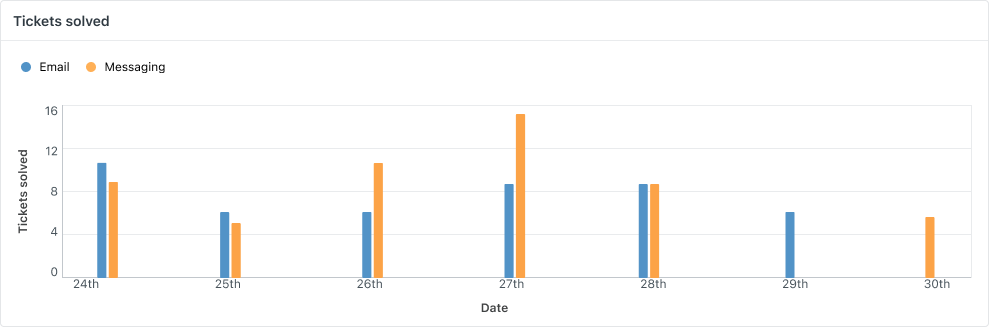
-
일별 상태 시간(온라인 및 오프라인): 선택한 그룹이나 상담사가 오프라인 및 온라인 상태에서 보낸 총 시간입니다.
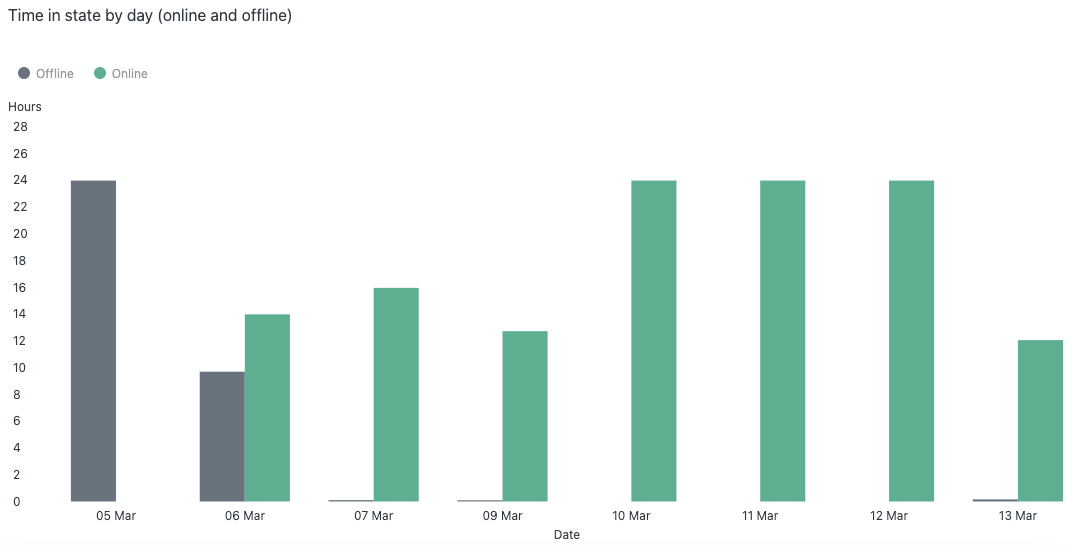
옴니채널 라우팅을 사용하는 경우에는 이 보고서를 일별 통합 상태 시간이라고 하며 선택한 그룹이나 상담사가 자리 비움, 오프라인, 온라인 및 수신만 가능 상태에서 보낸 총 시간을 표시합니다.
-
일별 사용자 지정 상태 시간(가장 많이 사용됨): (옴니채널 라우팅을 사용하는 경우에만 나타납니다.) 선택한 그룹이나 상담사가 상위 5개 사용자 지정 상태에서 보낸 총 시간입니다.
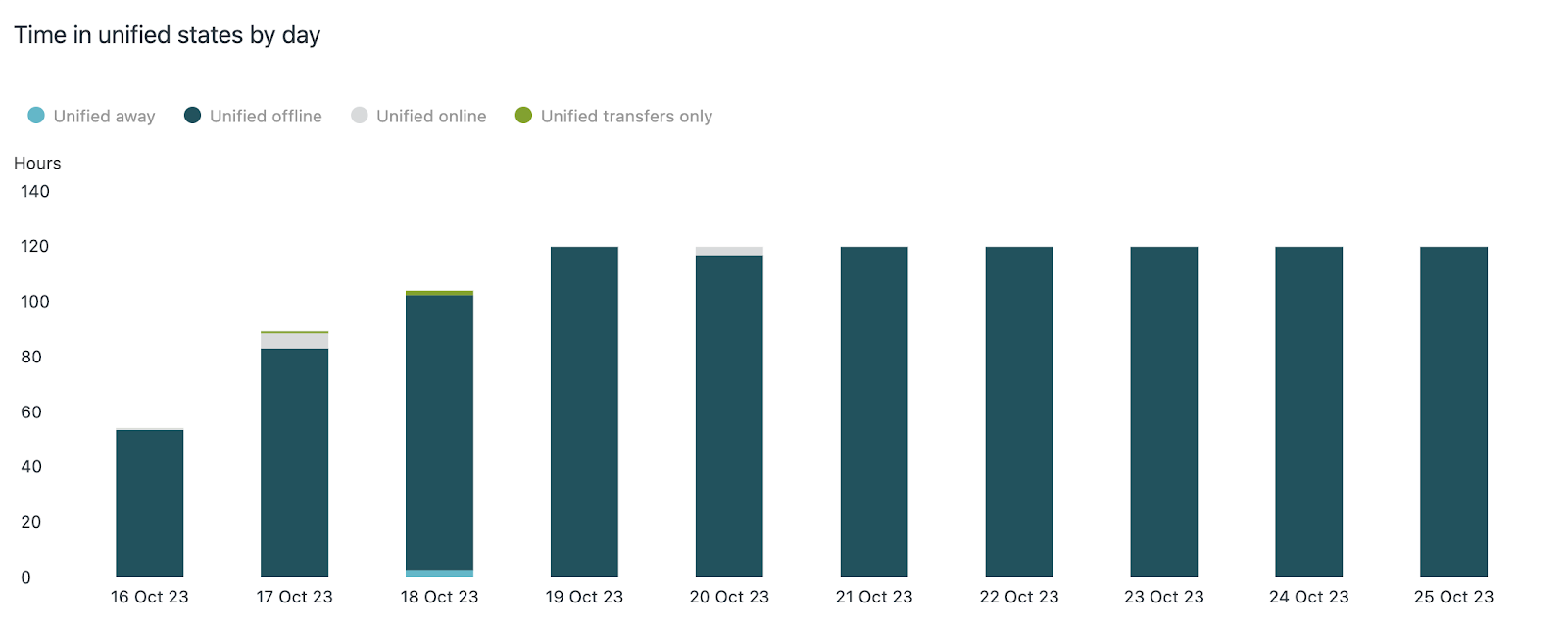
Performance ranking 탭
Performance ranking 탭은 해당 기간 동안의 팀 성과에 대한 간략한 개요를 제공합니다. 날짜 및 그룹별로 대시보드의 보고서를 필터링할 수 있습니다.
기본적으로 이메일 성과는 상담사의 가장 짧은 평균 처리 시간을 기준으로 정렬되어 표시됩니다. 표 제목의 채널 속성을 클릭하여 다른 채널을 기준으로 필터링하고, 다른 열 제목을 클릭하여 특정 주요 성과 메트릭을 기준으로 정렬할 수 있습니다.
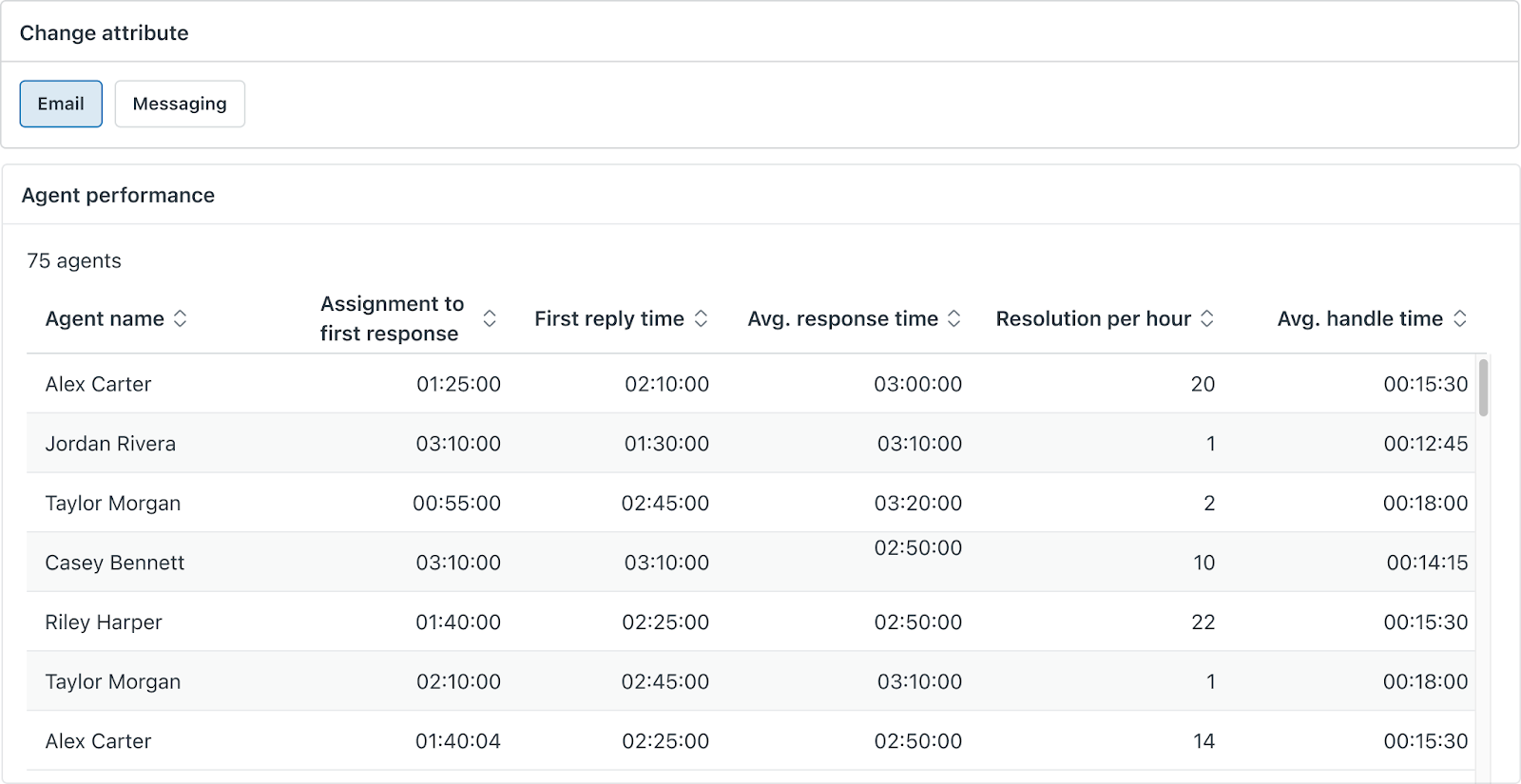
State detail 탭
State detail 탭에는 상담사가 시간을 어떻게 보냈는지 더 자세히 살펴볼 수 있는 단일 보고서가 포함되어 있습니다. 날짜, 채널, 그룹, 상담사 이름 및 상담사 상태를 기준으로 보고서를 필터링할 수 있습니다.
기본적으로 보고서는 옴니채널 라우팅을 사용하지 않는 경우에는 온라인, 자리 비움, 수신만 가능, 숨김 및 오프라인 상태만 포함하거나, 옴니채널 라우팅을 사용하는 경우에는 unified online, unified away, unified transfers only 및 unified offline 상태만 포함하도록 필터링됩니다.
상담사의 상태 정보에 차이가 있는 경우에는 사용자 지정 상태는 물론 연결 해제됨 및 알 수 없음 상태를 포함하도록 상담사 상태 필터를 업데이트할 수 있습니다(옴니채널 라우팅을 사용하는 경우). 연결 해제됨 값은 상담사의 시스템 연결이 중단되었음을 의미합니다. 상담사의 컴퓨터가 인터넷에서 연결 해제되거나, 인터넷 브라우저가 상담사 탭을 절전 모드로 전환하거나, 기타 상황에서 발생할 수 있습니다. 알 수 없음 값은 보고서에서 상담사의 상태에 대한 값을 리턴할 수 없다는 뜻입니다.
또한 옴니채널 라우팅을 사용하는 경우에는 기본적으로 통합 채널만 포함하도록 보고서가 필터링되지만 필요에 따라 다른 채널을 포함하도록 필터를 업데이트할 수 있습니다.
이 보고서에 여러 날에 걸친 시간 필터를 적용하면 필터는 상담사 상태의 시작 시간과 종료 시간에 모두 적용됩니다. 즉, 지속 시간 컬럼이 특정 상태에서 하루 동안 24시간 이상을 표시할 수 있음을 의미합니다. 상태 세부 정보 대시보드에 하루 동안 24시간 이상의 지속 시간이 표시되는 이유가 무엇인가요? 문서를 참조하세요.
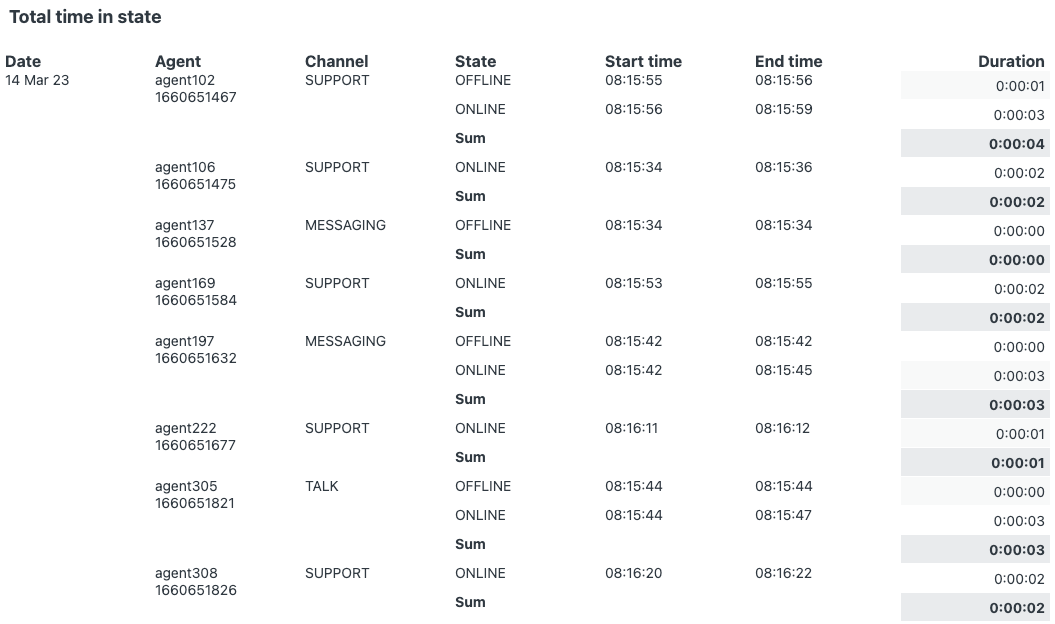
옴니채널 라우팅을 사용하는 경우에는 통합 채널은 물론 특정 채널(예: 메시징)을 기준으로 이 보고서를 필터링할 수 있습니다. 그렇게 하는 경우에는 채널별 상태에서 보낸 기간이 통합 상태와 해당 채널별 상태에 맵핑된 사용자 지정 상태에서 보낸 기간과 같아야 합니다. 채널별 상담사 상태 시간이 통합 상담사 상태 시간과 다른 이유는 무엇인가요? 문서를 참조하세요.
팁: 각 사용자 지정 상태가 맵핑되는 채널별 상태를 알아보려면 통합 상담사 상태 보기를 참조하세요.
Assigned work 탭
이 탭은 다음과 같은 보고서를 표시합니다.
-
배정된 평균 작업 항목(온라인일 때): 온라인 상태에 있는 상담사가 사용한 일일 평균 수용 능력을 보여주는 표입니다.
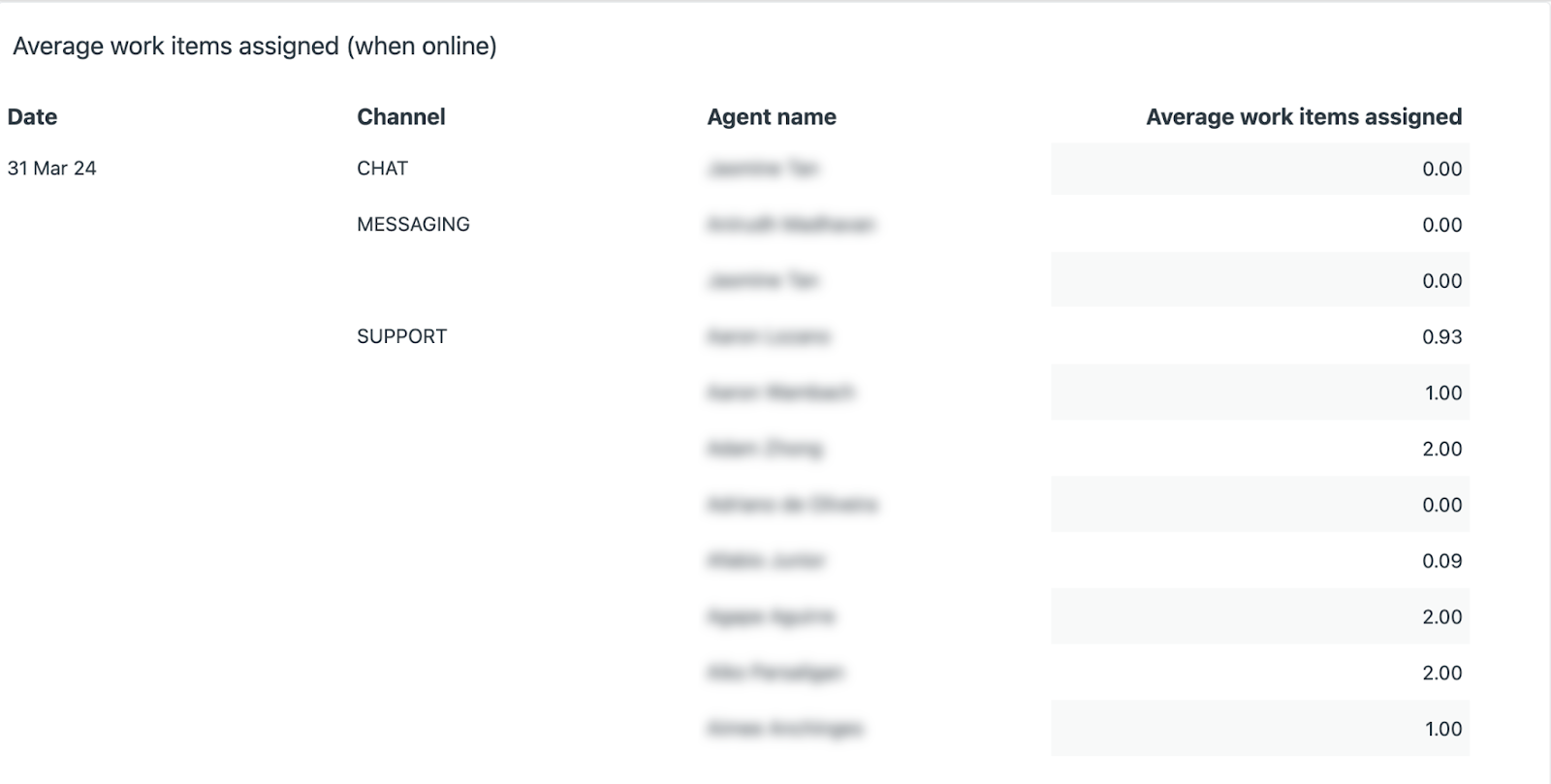
-
배정된 최대 및 최소 작업 항목: 지난주 각 날에 상담사가 사용한 최소 및 최대 수용 능력입니다.
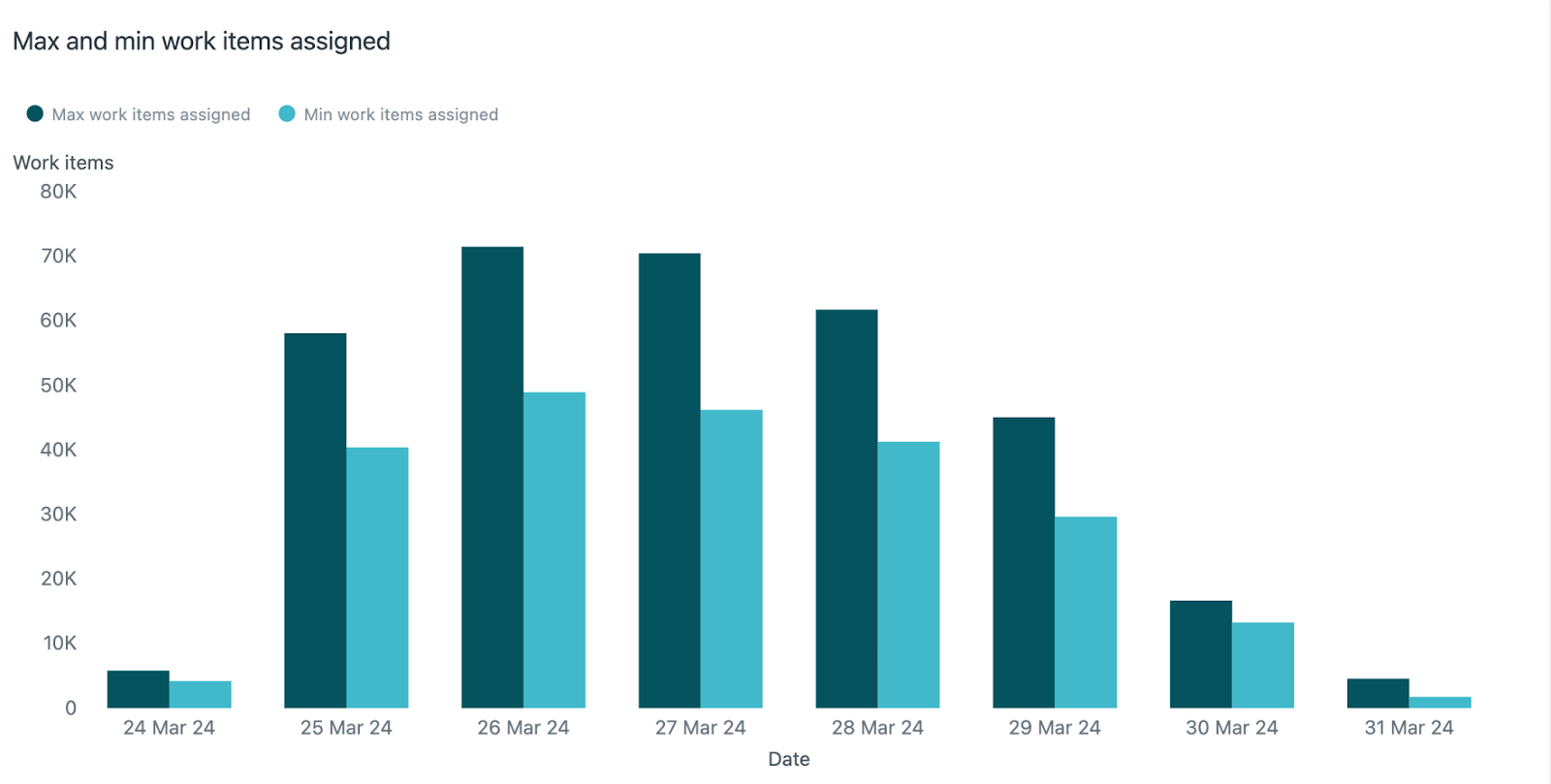
-
수락률: 각 상담사의 일일 제안 수, 수락된 수, 수락률을 채널별로 분류하여 보여주는 표입니다. 웹 및 모바일 메시징, 소셜 메시징 및 실시간 채팅에만 사용할 수 있습니다. 라우팅에 자동 수락이나 브로드캐스트 모드가 사용되는 경우 또는 상담사에게 제안되었거나 상담사가 수락한 작업 항목이 없는 경우 수락률을 사용할 수 없습니다.